A volte in Windows la porta HDMI non funziona per un problema software. Basta sistemarlo, senza bisogno di cambiare nulla, perché torni a posto.
Al giorno d’oggi collegare un computer dotato di sistema operativo Windows 10 ad un altro schermo, magari esterno, è decisamente facile grazie alla presenza delle porte HDMI. Ma se la porta HDMI non funziona a dovere, possiamo pensare che si tratti di un problema hardware, e preoccuparci di cambiare componenti.
Per fortuna molto spesso la porta HDMI non funziona per un “semplice” problema software, oppure per un errato collegamento, che possiamo risolvere molto facilmente. Vediamo insieme quali sono alcuni dei problemi più comuni e come possiamo risolverli senza fatica
Ecco come risolvere i problemi dell’uscita HDMI in un computer con sistema operativo Windows 10.
Se la porta HDMI non funziona come prima cosa controlliamo l’hardware
Questa è una regola generale che dovremmo sempre tenere presente quando abbiamo a che fare con guasti e malfunzionamenti, in particolare nel mondo dei computer. La prima cosa da fare è controllare i componenti fisici. Questo serve sia a verificare che non ci siano danni, sia ad assicurarci di non avere “dimenticato” un collegamento o un cavo di alimentazione. Ecco le cose più importanti da fare:

- Controlliamo sempre se abbiamo connesso il cavo nella porta HDMI corretta; se ci accorgiamo di aver connesso il cavo nella porta giusta assicuriamoci che questo sia perfettamente incastrato nell’uscita e non “balli” o sia storto.
- Controlliamo se il cavo HDMI che stiamo usando presenta qualche danno, proviamo anche a connettere, usando lo stesso cavo, il computer ad un altro dispositivo o due dispositivi diversi tra di loro
- Controlliamo se le porte HDMI del nostro computer sono funzionanti attraverso l’utilizzo di un tester di porte anche se nella maggior parte dei casi è sufficiente verificare attraverso Gestione dispositivi.
- Se tutte le soluzioni sopra descritte non dovessero funzionare possiamo sempre comprare un cavo nuovo di zecca dal nostro negozio di fiducia per assicurarci che non sia il cavo a essere danneggiato in qualche modo.
Non impostiamo l’audio HDMI di Windows 10 come dispositivo predefinito di riproduzione.
Se abbiamo connesso il computer ad uno schermo tramite cavo HDMI ma abbiamo un audio strano rispetto al solito (o l’audio è muto del tutto) è perché, probabilmente, Windows 10 ha deciso di utilizzare la porta HDMI per veicolare i suoni invece di ciò che avevamo impostato prima.
Per risolvere questo problema seguiamo la seguente procedura.
- Apriamo il pannello di controllo dal menu Start
- Clicchiamo prima su Hardware e suoni e poi clicchiamo su Audio
- Nella finestra audio assicuriamoci di aver selezionato la tab Riproduzione
- Selezioniamo dalla lista il dispositivo a cui abbiamo connesso il cavo HDMI
- Clicchiamo col tasto destro e selezioniamo la voce imposta come dispositivo predefinito.
- Se il problema dovesse persistere resettiamo il computer.
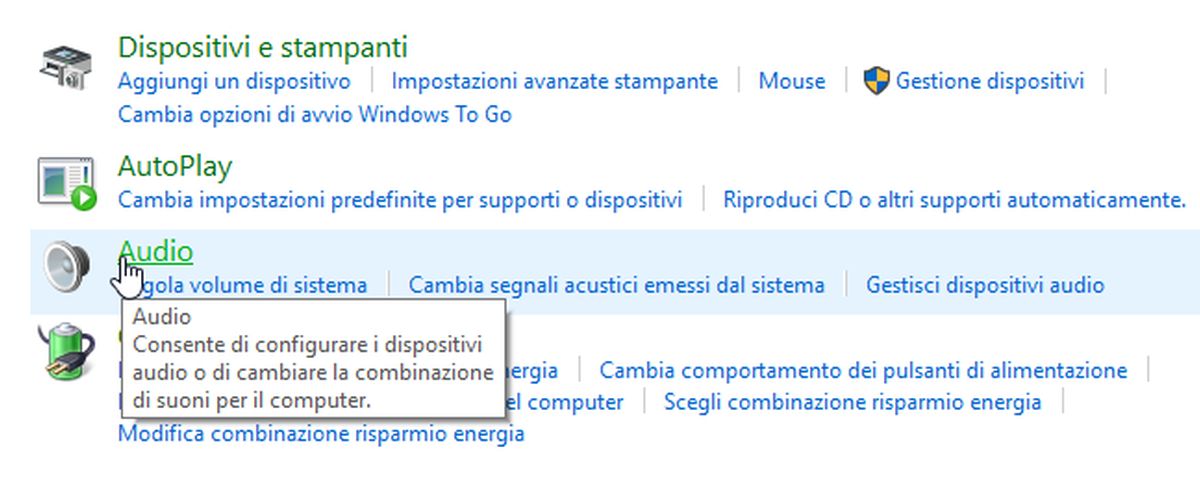
Aggiorniamo i driver
Alle volte alcuni problemi relativi alle porte HDMI sono dipendenti dai driver che abbiamo installati sul nostro computer; come regola generale, ricordiamoci di aggiornarli periodicamente.
Per farlo seguiamo questa procedura:
- Premiamo Start e cerchiamo Gestione Dispositivi
- Cerchiamo la voce Monitor dalla lista dei dispositivi del computer in questione.
- Facciamo click destro sul modello di monitor che da problemi e clicchiamo sulla prima opzione ovvero Aggiorna Driver
- Lasciamo che Windows trovi automaticamente eventuali driver da aggiornare e che li installi poi
- Ripetiamo la procedura anche per la scheda video.
- Riavviamo il computer
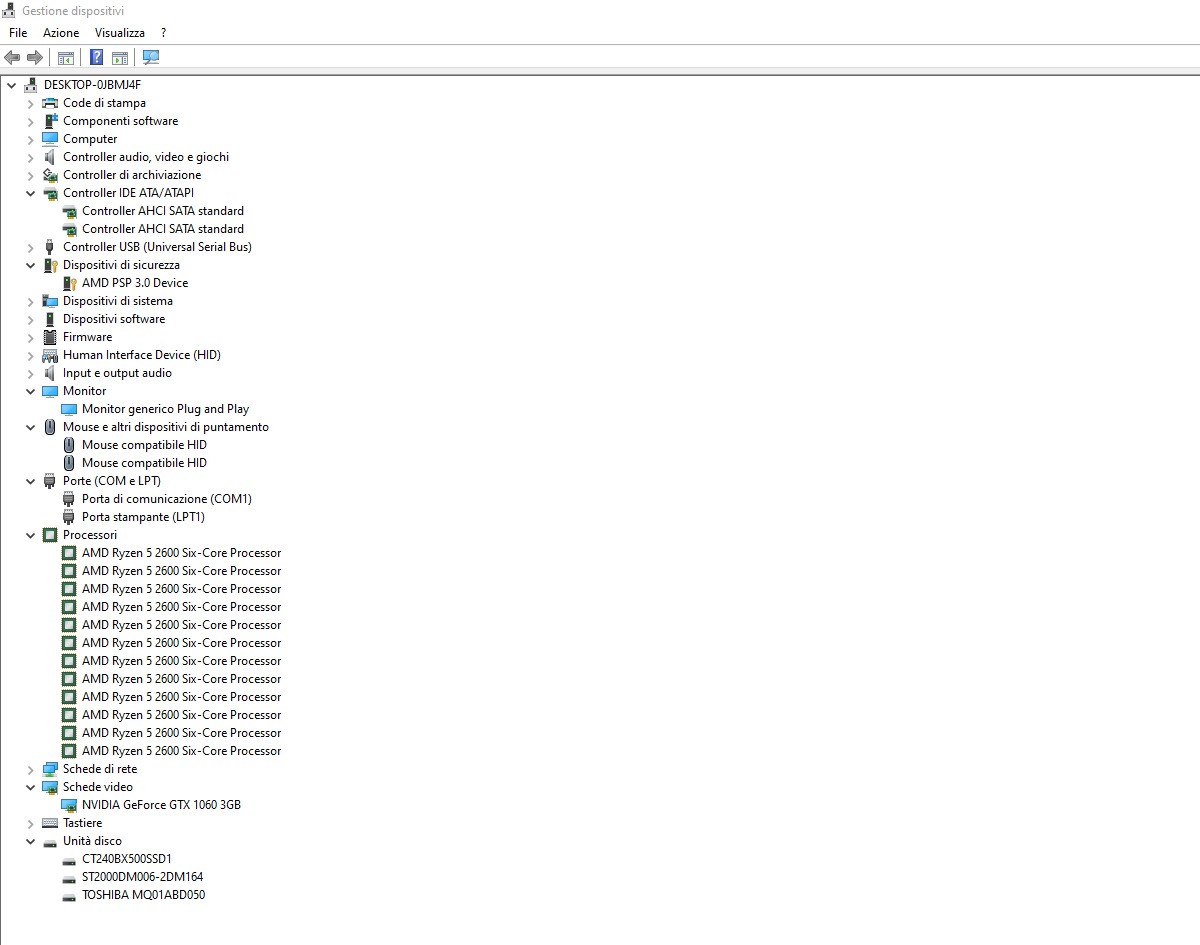
Disinstalliamo e reinstalliamo i driver
Se aggiornare i driver non dovesse bastare possiamo sempre provare con le maniere forti e far fare ai driver nuovamente tutto il processo di installazione. A volte infatti alcune impostazioni sbagliate “sopravvivono” anche agli aggiornamenti.
Ecco come fare:
- Premiamo Start e cerchiamo Gestione Dispositivi
- Cerchiamo la voce Monitor dalla lista dei dispositivi, cerchiamo la voce corrispondente al monitor malfunzionante, clicchiamo col tasto destro e clicchiamo la voce Disinstalla Driver
- Una volta disinstallati i driver facciamo di nuovo clic col tasto destro e clicchiamo sulla voce Rileva Modifiche Hardware
- Questo processo farà cercare nuovamente i driver giusti al computer e farà ripartire l’installazione da zero.
- Installati i nuovi driver riavviamo il computer.
Aggiorniamo Windows
Per quanto controintuitivo alle volte aggiornare Windows ci permette di risolvere problemi legati alle porte HDMI.
Per aggiornare Windows seguiamo questa procedura:
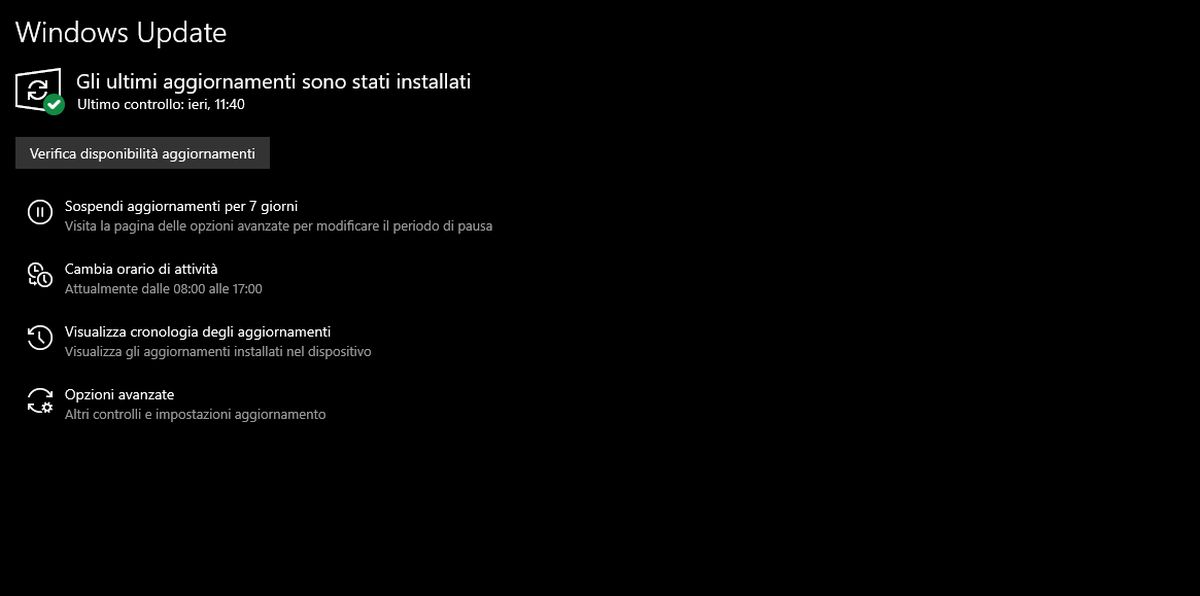
- Premiamo Start, cerchiamo la voce Impostazioni e selezioniamo poi l’opzione Aggiornamento e Sicurezza
- Selezioniamo la voce Windows Update dal menu di sinistra e clicchiamo poi l’opzione Verifica Aggiornamenti
- Lasciamo che il sistema operativo scarichi gli aggiornamenti
- Clicchiamo sul tasto Riavvia Ora
- Riavviamo il computer.